
Extraits du catalogue
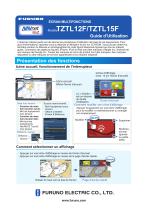
ÉCRAN MULTIFONCTIONS Guide d’Utilisation L’objet du présent guide est de décrire les procédures d’utilisation de base de cet équipement. Pour plus d'informations, reportez-vous au Manuel d'Utilisation fourni sur CD-ROM. Vous pouvez obtenir la dernière version du Manuel en photographiant le code Quick Response figurant au dos du présent guide. Connexion de capteurs requise. iPhone, iPod et iPad sont des marques d'Apple Inc. Android est une marque de Google Inc. Toutes les marques et noms de produit sont des marques, des marques déposées ou des marques de service appartenant à leur titulaire respectif. Présentation des fonctions Icône accueil, fonctionnement de l'interrupteur Icônes d'affichage (max. 10 sur l'écran d'accueil) Affiche l'écran d'accueil. Paramètres Marée Listes Mise hors tension Touche marche/arrêt Fonction de mise hors tension seule: Met cet équipement hors tension. Fonction de mise hors tension liée: Met tous les équipements NavNetTZ Touch2 hors tension. - Met l'équipement sous tension. - Affiche la fenêtre [Power & Brillance]. Power & Brillance Écran d'accueil Comment modifier une icône d'affichage Appuyer longuement sur une icône d'affichage pour la modifier, la redimensionner ou changer son emplacement. Appuyer Verrouiller écran tactile MODE NUIT Brillance, nuance Brilliance : Nuance : Le « eGuide » est un résumé du Guide d'Utilisation. HORS TENSION Éteindre cet équipement Éteindre tout le réseau Appui long sur icône d'affichage Comment sélectionner un affichage - Appuyer sur une icône d'affichage au niveau de l'écran d'accueil. - Appuyer sur une icône d'affichage au niveau de la page d'accès rapide. Accueil Centrer Navire Glisser du haut vers le bas de l'écran Page d'accès rapide
Ouvrir le catalogue en page 1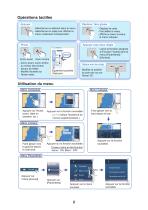
Opérations tactiles Déplacer, faire glisser Appuyer - Sélectionne un élément dans le menu. - Sélectionne un objet pour afficher le menu contextuel correspondant. - Déplace la carte. - Fait défiler le menu. - Affiche le menu Curseur, le menu Calques Appuyer avec deux doigts Pincer Curseur Zoom avant Zoom arrière - Zoom avant, zoom arrière au niveau des écrans traceur et météo. - Modifie l'échelle sur l'écran radar. Zoom avant Lance la fonction assignée à [Fonction Tactile] dans le menu [Paramètres] [Général]. Zoom arrière Déplacer avec deux doigts Également possible d'appuyer. Modifier la...
Ouvrir le catalogue en page 2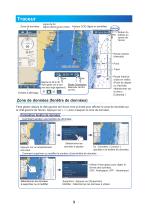
Traceur Zone de données Ligne de foi (ligne pleine jaune-verte) Vecteur COG (ligne en pointillés) Centrer Navire Appuyer Re Retour du bateau au centre de l’écran Route inactive (étendue) Point Icône du bateau Trace Échelle d’affichage Route inactive (mise en veille) (Point de départ ou d'arrivée, sélectionner sur le menu [Calques].) Basculer de 2D en 3D. Mode Orientation (Faire glisser vers le haut avec deux doigts également.) Basculer de NU en HU. 3D : 3D 2D : 3D Zone de données (fenêtre de données) Faire glisser depuis le côté gauche de l'écran vers la droite pour afficher la zone de...
Ouvrir le catalogue en page 3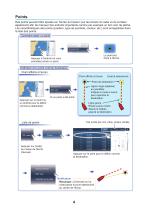
Points Des points peuvent être ajoutés sur l'écran du traceur (sur les écrans du radar et du sondeur également) afin de marquer des endroits importants comme par exemple un bon coin de pêche. Les caractéristiques des points (position, type de symbole, couleur, etc.) sont enregistrées dans la liste des points. Comment saisir un point Accueil Centrer Navire Distance Distance ta ce Relèvem t Relè R lèvement Nouveau Point Le point est tracé à l'écran. Appuyer à l'endroit où vous souhaitez entrer un point. Définition d'un point comme destination n Point affiché à l'écran Point affiché à l'écran...
Ouvrir le catalogue en page 4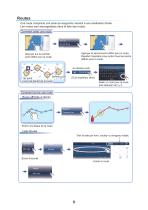
Routes Une route comprend une série de waypoints menant à une destination finale. yp ro Les routes sont sauvegardées dans la liste des routes. Comment créer une route Accueil Centrer Navire Centrer Navire Aller vers v Nouvelle Ro oute Marée Appuyer le second point défini pour la route. Répéter l'opération pour entrer tous les points définis pour la route. Appuyer sur le premier point défini pour la route. Au dernier point Fin de Route Dernier point 1er point (point de départ de la route) (Coin supérieur droit) Saisir un nom pour la route puis appuyer sur [ ]. Comment suivre une route Route...
Ouvrir le catalogue en page 5
Radar Marque du Nord Appuyer Centrer Radar Contrôle Radar Retour icône bateau sur position bateau. DONNÉES ROUTE Echelle Cercles de distance fixes Comment basculer du mode de veille au mode émission Tr Appuyer s ppuyer sur p y r Comment régler le gain, l'écho des vagues et de la pluie Sélectionner méthode « A » signifie réglage automatique « M » signifie réglage manuel Appuyer Contrôle Radar Appuyer pour basculer du mode automatique au mode manuel. Faire glisser/ appuyer sur le curseur pour régler. Contrôle Radar DONNÉES ROUTE Réglage manuel
Ouvrir le catalogue en page 6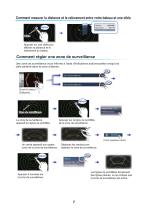
Comment mesurer la distance et le relèvement entre votre bateau et une cible Distance Relèvement Nouveau Point Aller vers Aller vers Ajustement Radar Mode Mer Auto Filtres Radar Cible Appuyer sur une cible pour afficher sa distance et le relèvement du bateau. Comment régler une zone de surveillance e Une zone de surveillance vous informe à l'aide d'indications audiovisuelles lorsqu'une cible pénètre dans la zone d'alarme. 250 DONNÉES ROUTE Contrôle Radar Centrer Radar Ouvrir le menu [Calques]. Appuyer Acquisit. Auto Redimensionner Zone de surveillance La zone de surveillance apparaît en...
Ouvrir le catalogue en page 7Tous les catalogues et fiches techniques (PDF) FURUNO France
-
FCV-1150/295
4 Pages
-
GP_1871F_1971F
4 Pages
-
TZT2
20 Pages
-
NAVpilot-300
4 Pages
-
FI-70 instrumentation
4 Pages
-
TZT3 + Side Scan CHIRP
5 Pages
-
BBDS1
2 Pages
-
FCV-2100
6 Pages
-
FCV-1150 & FCV-295
4 Pages
-
MODEL 1835 1935 1945
6 Pages
-
MODEL 1815
4 Pages
-
DRS4W
2 Pages
-
NAVnet TZT touch 3
24 Pages
-
NAVnet TZ touch2
20 Pages
-
Model BR-500
6 Pages
-
Felcom 18 / Felcom 19
2 Pages
-
NX-700A/NX-700B
4 Pages
-
RD-20/50
4 Pages
-
FDM-3200/3300/3200-BB
10 Pages
-
GPS navigator GP39
4 Pages
-
GP-170
4 Pages
-
NAVnet TZ touch
20 Pages
-
NAVnet 3D
40 Pages
-
FR-8045/8065/8125/8255
2 Pages
-
FAR 1513BB 1523BB
4 Pages
Catalogues archivés
-
TZT Moteur Boat-
3 Pages
-
Catalogue Intellian
16 Pages
-
Câblage simplifié BR500
1 Pages
-
Catalogue Ocean Signal
12 Pages
-
navpilot 700
6 Pages
-
T Z touch
20 Pages
-
S100
2 Pages
-
FA30
2 Pages
-
Brochure v100GX
2 Pages
-
DFF1-UHD
1 Pages
-
FCV627
3 Pages
-
fax 410
2 Pages
-
FAX 30
2 Pages
-
FELCOM250/500
8 Pages
-
Felcom 15
2 Pages
-
GPS5
1 Pages
-
GP33
2 Pages
-
GP32
2 Pages
-
VR-3000
4 Pages
-
IC350
2 Pages
-
FEA 2017 2807
4 Pages
-
A50
6 Pages





























































